Wie man das Wi-Fi-Netzwerk schützt? Grundlegende und effektive Tipps

- 3377
- 283
- Dr. Marlen Steinkamp
Inhalt
- Wir setzen das Passwort für den Zugriff auf die Wi-Fi-Router-Einstellungen
- Setzen Sie das Passwort im Wi-Fi-Netzwerk und setzen Sie den Typ der Verschlüsselung fest
- Wir verbergen den Namen des Netzwerks (SSID)
- Wir schalten die Filterung der Geräte an der MAC -Adresse ein
- QSS (WPS) trennen
Hallo! Ich beschloss, einen Artikel vorzubereiten, in dem ich alle wichtigsten und wichtigsten effektiven Tipps sammeln und Ihre Frage beantworten kann, wie man das Wi-Fi-Netzwerk schützt. Von wem wir beschützen werden? Natürlich von den Nachbarn, aber wenn Sie das im Büro festgelegte Wi-Fi-Set schützen müssen, dann von Kollegen aus einer Nachbarn Firma :). Im Ernst, das Thema des Schutzes drahtloser Netzwerke ist jetzt sehr relevant, was ich in dem Artikel gezogen habe, in dem ich die Einrichtung des Wi-Fi-Roter TP-Link TL-WR841N beschrieben habe. Der Artikel wurde sehr schnell populär und sammelte viele Kommentare.

Ich habe bereits einen Artikel über die Installation eines Kennworts in einem Wi-Fi-Netzwerk geschrieben. Wenn Sie jedoch einen guten Schutz installieren möchten, reicht ein Passwort hier nicht aus. Es gibt einige weitere Möglichkeiten, die Ihr Wi-Fi zusammen mit einem guten Passwort für Werbegeschenke nicht zugänglich machen.
Ich werde ausführlich schreiben und in den Screenshots zeigen:
- So installieren Sie ein gutes Passwort für den Zugriff auf die Routereinstellungen
- Welche Art von Verschlüsselung für Wi-Fi und wie Sie ein Passwort für ein Netzwerk installieren, beinhalten
- So verbergen Sie Ihren Netzwerknamen (SSID).
- So aktivieren Sie die Filterung durch MAC -Adressen
- So deaktivieren Sie QSS.
Ich werde auf dem Beispiel des Router TP-Link TL-WR841N zeigen. Aber daran ist nichts auszusetzen, wenn Sie einen anderen Router haben, denke ich, dass alles klar sein wird.
Ich möchte Sie daran erinnern, dass Sie beim Einrichten eines Routers ihn über ein Netzwerkkabel an einen Computer anschließen müssen. Machen Sie eine Wi-Fi-Einstellungen, ich rate nicht!
Wer weiß nicht, wie man auf den Einrichten des Routers zugreift, werde Sie schnell daran erinnern. Sie müssen einen beliebigen Browser- und Dial -Adresse 192 in der Adresszeile öffnen.168.1.1 oder 192.168.1.0 Geben Sie dann ein Passwort für den Zugriff auf Einstellungen ein (nicht mit einem Passwort in einem Wi-Fi-Netzwerk verwechselt werden). Wenn Sie es noch nicht geändert haben, ist es standardmäßig Administrator und Administrator. Wenn dies nicht geeignet ist, wird das Standardkennwort normalerweise unter dem Router angegeben. Wenn Sie Ihr Passwort geändert und vergessen haben, lesen Sie den Artikel, wie Sie Ihr Passwort und Ihre Einstellungen auf einem Wi-Fi-Router zurücksetzen können.
Wir setzen das Passwort für den Zugriff auf die Wi-Fi-Router-Einstellungen
Dies ist das erste, was beim Einrichten des drahtlosen Wi-Fi-Netzwerkschutzes zu tun ist. In den Einstellungen des Routers suchen wir nach der Registerkarte System Tools und gehen Sie zur Registerkarte Kennwort.
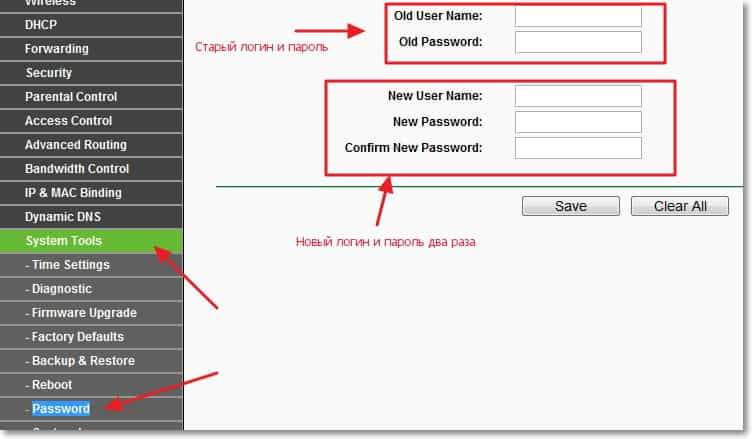
Geben Sie den alten Benutzernamen und Passwort ein und geben Sie dann einen neuen Namen für den Zugriff und ein neues Passwort in das folgende Formular ein. Finden Sie ein gutes und schwieriges Passwort. Buchstaben und Zahlen. Und vor allem denken Sie an sich selbst :). Klicken Sie zum Speichern auf "Speichern". Wir konfigurieren weiterhin den Schutz des Wi-Fi-Netzwerks.
Setzen Sie das Passwort im Wi-Fi-Netzwerk und setzen Sie den Typ der Verschlüsselung fest
Ohne Versäumnis müssen Sie die Art der Verschlüsselung angeben, die Sie für das Netzwerk verwenden, und ein zuverlässiges Passwort installieren. Vielleicht haben Sie eine Art Café und möchten offenen Zugang zu Wi-Fi für Besucher haben.
Wir gehen auf die Registerkarte Wireless und drahtlose Sicherheit. In der Nähe des WPA/WPA2 - Personal Protocol geben Sie die Einstellungen wie im Screenshot unten und in der Zeile gegenüber „PSK -Passwort“ ein: Wir haben ein gutes Passwort erhalten. Dieses Passwort wird verwendet, um eine Verbindung zu WLAN herzustellen. Klicken Sie zum Speichern auf "Speichern".
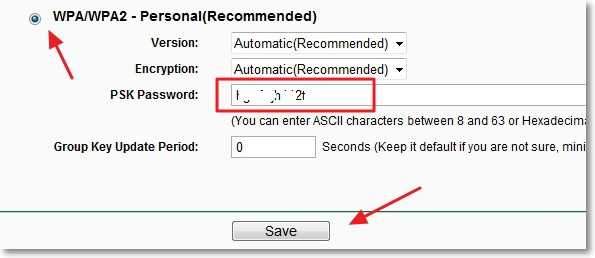
Der Router bietet an, es neu zu starten, aber wenn Sie die Einstellungen noch vornehmen, können Sie noch nicht neu starten. Neue Einstellungen funktionieren jedoch erst nach dem Neustart.
Wir verbergen den Namen des Netzwerks (SSID)
Eine weitere großartige Möglichkeit zum Schutz . Wir verbergen den Namen des Wi-Fi-Netzwerks und es kann nur dann daran verbunden werden, wenn Sie wissen, wie es heißt, es heißt es. Ihr Netzwerk wird nicht in der Liste der verfügbaren Netzwerke angezeigt.
Wir suchen nach und wechseln zur drahtlosen Registerkarte. Und um das SSID zu verbergen, entfernen Sie einfach das Checkmark aus dem SSID -Sendelement aktivieren. Also ist alles einfach. Klicken Sie auf die Schaltfläche "Speichern", um Änderungen beizubehalten.
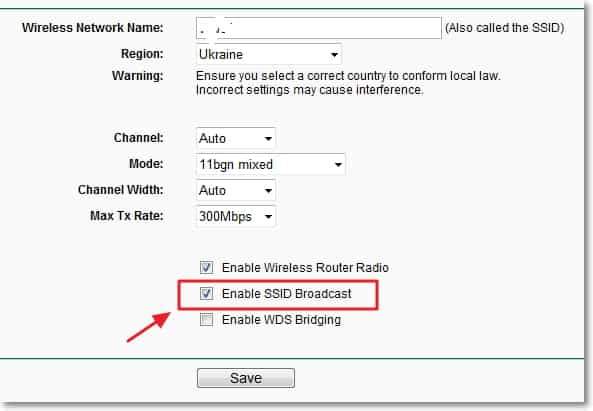
Wir schalten die Filterung der Geräte an der MAC -Adresse ein
Mit der Aufnahme dieser Funktion können Sie nur die Geräte, deren MAC -Adressen in den Einstellungen registriert und zulässig sind, eine Verbindung zum Router herstellen und zulässig sind. Dies ist ein sehr effektiver Schutz, aber wenn Sie häufig neue Geräte anschließen, ist es nicht sehr bequem, jedes Mal in die Routereinstellungen zu gehen und die MAC -Adresse des Geräts vorzuschreiben.
Zuerst müssen Sie die MAC-Adresse der Geräte herausfinden, die Sie der Verbindung zum Wi-Fi-Netzwerk zulassen möchten. Sie können in den Einstellungen angezeigt werden, lesen Sie hier mehr. Wenn dies ein Telefon oder Tablet ist, können Sie die Adresse in den Einstellungen im Abschnitt "Auf dem Telefon" sehen. Und wenn das Gerät bereits mit dem Router verbunden ist, finden Sie alle erforderlichen Informationen auf der Registerkarte DHCP - "DHCP -Client -Liste".
Also gehen wir zur drahtlosen Registerkarte und wechseln zum drahtlosen Mac -Filtering. Zuerst schalten wir diesen Dienst ein, indem wir auf die Schaltfläche "Aktivieren" klicken. Anschließend setzen wir die Marke in der Nähe des Elements. "Erlauben Sie den Zuständen, die für aktivierte Einträge in der Liste zugreifen können.". Dies bedeutet, dass nur Geräte, die sich auf der Liste befinden.
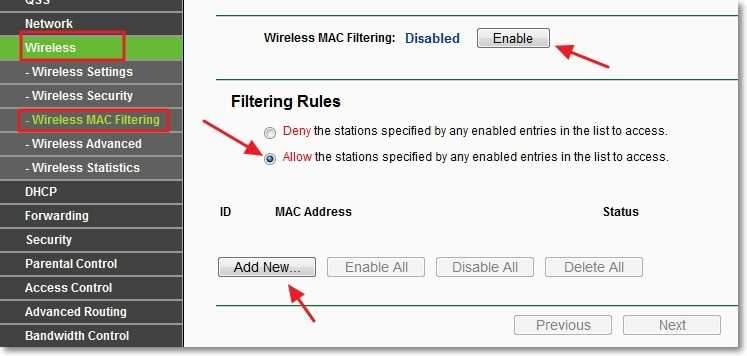
Und klicken Sie auf die Schaltfläche "Neu ..." hinzufügen, um die MAC -Adresse der Geräte hinzuzufügen, mit denen zugreifen müssen. Geben Sie die MAC -Adresse ein, Beschreibung (optional), lassen Sie den Status aktivieren (zulassen) und klicken.
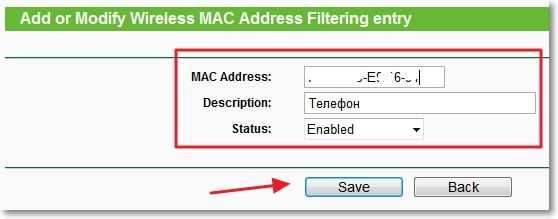
Fügen Sie auf diese Weise alle Geräte hinzu, die Sie mit Ihrem Router herstellen können.
QSS (WPS) trennen
Details zu diesem Service und wie man ihn benutzt, schrieb ich in dem Artikel, was QSS und WPS sind? Was ist die QSS-Taste auf dem Wi-Fi-Router und wie man sie benutzt?. Wenn Sie jedoch nicht sehr oft neue Geräte anschließen und es nicht schwer ist, ein Passwort von einem Wi-Fi-Netzwerk einzugeben, ist es besser, diesen Dienst zu deaktivieren.
Um sich auszuschalten, gehen Sie auf die Registerkarte QSS, Sie können auch "WPS" oder so ähnlich genannt werden. Und klicken Sie auf die Schaltfläche "Deaktivierte QSS".
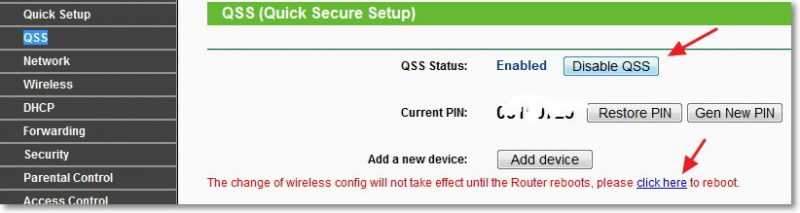
Dies war der letzte Punkt, den ich Ihnen rate, das Wi-Fi-Netzwerk in Ihrem Router abzuschließen. Es bleibt nur das Neustart des Routers neu, indem Sie auf den Link „Hier klicken“ klicken, oder um ihn auf dem Router selbst zu einer Schaltfläche zu machen.
Das sind alles Freunde, das ist alles, was ich Ihnen raten wollte, Ihr drahtloses Netzwerk zu schützen. Ich hoffe, dass die Informationen, die ich für Sie vorbereitet habe, nützlich sein werden. Viel Glück!
- « Hörte auf, das Wi-Fi-Internet über Router zu arbeiten. Oft bricht das Wi-Fi-Netzwerk.
- Blue Screen mit einem Fehler 0x0000007b bei der Installation von Windows XP [entschieden] »

